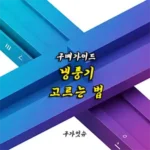site 명령어를 활용한 구글 색인 확인 방법
웹사이트 관리자라면 자신의 페이지가 구글에 제대로 색인되고 있는지 확인하는 것이 중요합니다. 이는 검색엔진 최적화(SEO)의 기본이 되며, 웹사이트의 가시성을 높이는 데 필수적인 단계입니다. 구글의 ‘site:’ 명령어는 이러한 색인 확인 작업을 간단하고 효과적으로 수행할 수 있게 해줍니다.
site 명령어란 무엇인가?
‘site:’ 명령어는 구글에서 제공하는 고급 검색 연산자 중 하나입니다. 이 명령어를 사용하면 특정 도메인이나 URL에 대해 구글이 색인한 페이지만을 검색 결과로 볼 수 있습니다. 즉, 여러분의 웹사이트가 구글 검색 엔진에 어떻게 노출되고 있는지 한눈에 파악할 수 있는 것입니다.
site 명령어 활용법 상세 가이드
1. 구글 검색창에 ‘site:’ 뒤에 확인하고자 하는 도메인을 입력합니다.
예: site:example.com
2. 검색 결과에서 나타나는 페이지들이 바로 구글에 색인된 여러분 사이트의 페이지들입니다.
3. 결과 페이지 상단에 표시되는 대략적인 결과 수를 확인합니다. 이 숫자가 여러분이 예상한 페이지 수와 비슷한지 체크하세요.
4. 개별 페이지나 특정 섹션의 색인 여부를 확인하고 싶다면, 다음과 같이 입력합니다.
- site:example.com/blog
5. 특정 키워드와 결합하여 사용할 수도 있습니다. (저는 이 방법을 추천합니다)
- site:example.com SEO
이렇게 하면 example.com 도메인에서 ‘SEO’라는 키워드가 포함된 페이지만 검색됩니다.
site:your domain address posting title (or keyword)
예 )
posting title (or keyword) : 예) 100% 확실한 구글 색인 확인 방법 | site: 명령어 활용 방법 (or 구글 색인 확인 방법)
your domain address : 예) gugaissue.com
따라서,
“site:gugaissue.com 100% 확실한 구글 색인 확인 방법 | site: 명령어 활용 방법”을 구글 검색창에 써 넣으면 현재 보고 계신 이 포스팅의 구글 색인 결과를 확인할 수 있습니다.
구글서치콘솔에서 url검사를 해 보면, 분명 색인이 되어 있다고 나오더라도 실제로 위의 방법을 사용해서 확인해 보세요. 실제로는 색인 되어 있지 않은 경우가 생각보다 많이 있습니다.
또한, 구글서치콘솔의 색인요청은 그 횟수가 정해져 있기 때문에 (실제로는 정확히 알수는 없습니다. 구글 마음대로 입니다. 그때그때 달라요.) 대량의 색인요청은 도중에 거부 될 수 있습니다.
구글 색인 확인의 중요성
구글 색인 확인은 단순히 기술적인 작업이 아닙니다. 이는 여러분의 웹사이트가 검색 엔진에서 얼마나 잘 표현되고 있는지를 나타내는 중요한 지표입니다. 색인이 제대로 되지 않은 페이지는 아무리 좋은 콘텐츠를 담고 있어도 사용자에게 도달하기 어렵습니다. 따라서 정기적인 색인 확인은 SEO 전략의 핵심 요소라고 할 수 있습니다.
색인 확인을 통해 얻을 수 있는 인사이트
1. 웹사이트의 전반적인 건강도 평가
2. 새로운 콘텐츠의 색인 속도 파악
3. 중복 콘텐츠 문제 발견
4. 구글 봇의 크롤링 패턴 이해
5. 사이트맵의 효과성 검증
이러한 인사이트를 바탕으로 더욱 효과적인 SEO 전략을 수립할 수 있습니다.
site 명령어를 활용한 SEO 테크닉
site 명령어는 단순히 구글 색인 확인에만 국한되지 않습니다. 이를 활용한 다양한 SEO 테크닉을 통해 웹사이트의 검색 엔진 노출을 최적화할 수 있습니다.
1. 경쟁사 분석
경쟁사의 도메인에 site: 명령어를 적용하면 그들의 색인된 페이지 수, 주요 키워드, 콘텐츠 구조 등을 파악할 수 있습니다. 이를 통해 자사 웹사이트의 개선 포인트를 찾아낼 수 있습니다.
2. 내부 링크 구조 최적화
site: 명령어로 확인된 색인 페이지들의 URL 구조를 분석하면, 웹사이트의 내부 링크 구조를 개선할 수 있는 힌트를 얻을 수 있습니다. 효과적인 내부 링킹은 사용자 경험 향상과 검색 엔진 크롤링 효율성 증대에 도움이 됩니다.
3. 콘텐츠 갭 분석
site: 명령어와 특정 키워드를 조합하여 검색해보면, 해당 주제에 대한 자사 웹사이트의 콘텐츠 커버리지를 파악할 수 있습니다. 이를 통해 추가적인 콘텐츠 제작이 필요한 영역을 식별할 수 있습니다.
4. 기술적 SEO 이슈 발견
site: 명령어를 통해 나타난 검색 결과를 자세히 살펴보면, 중복 콘텐츠, 잘못된 메타 디스크립션, 비정상적인 URL 구조 등 기술적 SEO 이슈를 발견할 수 있습니다.
구글 서치 콘솔과의 연계
site: 명령어를 통한 색인 확인은 빠르고 간편하지만, 보다 정확하고 상세한 정보를 얻기 위해서는 구글 서치 콘솔(Google Search Console)을 함께 활용하는 것이 좋습니다.
구글 서치 콘솔의 장점
1. 정확한 구글 색인 현황 제공
2. 크롤링 오류 보고
3. 모바일 친화성 테스트
4. 구조화된 데이터 분석
5. 검색 퍼포먼스 리포트
site: 명령어로 대략적인 색인 현황을 파악한 후, 구글 서치 콘솔에서 더 자세한 분석을 진행하는 것이 효과적인 워크플로우가 될 수 있습니다.
자주 발생하는 색인 문제와 해결 방법
site: 명령어를 통해 색인 문제를 발견했다면, 다음과 같은 일반적인 해결 방법을 고려해볼 수 있습니다.
1. robots.txt 파일 점검: 검색 엔진 봇의 접근을 막고 있지는 않은지 확인합니다.
2. XML 사이트맵 제출: 구글 서치 콘솔을 통해 최신 사이트맵을 제출합니다.
3. 내부 링크 구조 개선: 중요한 페이지로의 링크가 충분한지 확인합니다.
4. 페이지 로딩 속도 개선: 느린 로딩 속도는 크롤링과 색인에 부정적 영향을 줄 수 있습니다.
5. 고품질 콘텐츠 제작: 구글은 사용자에게 가치 있는 콘텐츠를 우선적으로 색인합니다.
결론: site 명령어의 전략적 활용
site: 명령어는 간단하지만 강력한 SEO 도구입니다. 이를 통해 웹사이트의 색인 상태를 빠르게 확인하고, 잠재적인 문제점을 식별할 수 있습니다. 그러나 이는 시작점에 불과합니다. 진정한 SEO 최적화를 위해서는 site: 명령어를 통해 얻은 인사이트를 바탕으로 구체적인 개선 활동을 펼쳐야 합니다.
정기적인 구글 색인 확인, 경쟁사 분석, 콘텐츠 전략 수립 등에 site: 명령어를 적극 활용하세요. 그리고 이를 구글 서치 콘솔, 웹 분석 도구 등과 연계하여 사용한다면, 여러분의 웹사이트는 검색 엔진 결과 페이지에서 더 높은 위치를 차지할 수 있을 것입니다.
SEO는 지속적인 과정임을 잊지 마세요. 검색 엔진의 알고리즘은 계속해서 변화하고 있으며, 경쟁 환경도 끊임없이 진화합니다. 따라서 site: 명령어를 활용한 색인 확인과 SEO 최적화는 정기적으로 수행해야 하는 중요한 작업입니다. 이를 통해 여러분의 웹사이트는 항상 최적의 상태로 사용자와 검색 엔진에 노출될 수 있을 것입니다.
쉽게 따라하는 블로그 애드센스 수익 극대화 방법 애드센스 승인글 주제 5가지 추천과 활용 방법